Warning: Use of undefined constant title - assumed 'title' (this will throw an Error in a future version of PHP) in /data/www.zhuangjiba.com/web/e/data/tmp/tempnews8.php on line 170
资源管理器怎么打开
装机吧
Warning: Use of undefined constant newstime - assumed 'newstime' (this will throw an Error in a future version of PHP) in /data/www.zhuangjiba.com/web/e/data/tmp/tempnews8.php on line 171
2021年01月18日 10:46:00
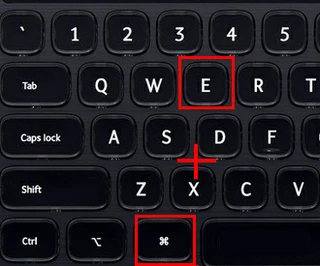
对于我们的电脑来说,每一个组成部件都是宝贵的。而资源管理器亦是如此,但是我们要怎么打开电脑里的资源管理器呢?应该有许多小伙伴都是不知道的吧~没关系,今天和小编一起来看看要怎么打开windows资源管理器
方法一
快捷键win+e,就会打开资源管理器。
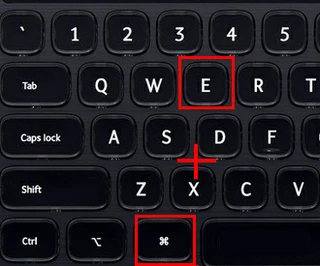
方法二
按“开始”-“程序”-“资源管理器”的顺序打开。
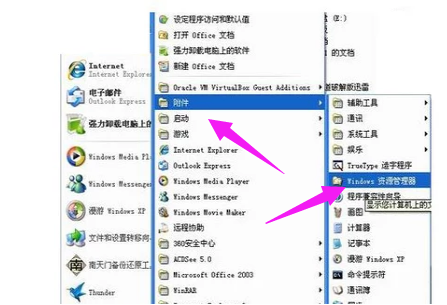
方法三
点击“开始”-“运行”,框中输入explorer.exe后按“确定”。
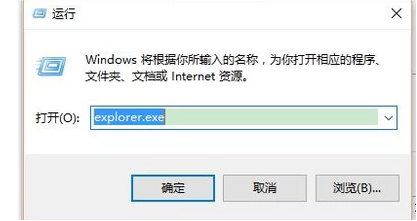
以上就是三个打开电脑资源管理器的方法啦,希望能帮助到大家。
喜欢22




